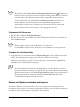Operation Manual
CorelDRAW Graphics Suite: Mit Ebenen arbeiten 221
Beim Verschieben und Kopieren von Ebenen wird die Stapelfolge verändert. Wenn Sie
ein Objekt auf eine Ebene unter seiner bisherigen Ebene kopieren oder verschieben,
wird es zum obersten Objekt der neuen Ebene. Entsprechend bewirkt das Verschieben
oder Kopieren eines Objekts auf eine Ebene über seiner derzeitigen Ebene, dass das
Objekt die unterste Position in der neuen Ebene erhält.
So verschieben Sie Ebenen
1 Klicken Sie auf Extras ` Objekt-Manager.
2 Ziehen Sie die gewünschte Ebene in der Ebenenliste an eine neue Position.
Als Standard werden die Hauptebenen über die lokalen Ebenen gelegt. Sie
können die Reihenfolge der Hauptebenen in Bezug auf die lokalen Ebenen
ändern, indem sie auf einen Seitennamen klicken, die Schaltfläche Ebenen-
Manager-Ansicht oben im Andockfenster
Objekt-Manager aktivieren und
einen Ebennamen auf eine neue Position in der Ebenenliste ziehen.
So koopieren Sie Ebenen
1 Klicken Sie auf Extras ` Objekt-Manager.
2 Klicken Sie in der Ebenenliste mit der rechten Maustaste auf die Ebene die Sie
kopieren möchten.
3 Wählen Sie im Kontextmenü den Eintrag Kopieren.
4 Klicken Sie mit der rechten Maustaste auf die Ebene über die Sie die kopierte
Ebenen platzieren wollen.
5 Wählen Sie im Kontextmenü den Eintrag Einfügen.
Die Ebene und die darin enthaltenen Objekte werden über der ausgewählten
Ebene eingefügt.
So verschieben bzw. kopieren Sie Objekte auf eine andere Ebene
1 Klicken Sie auf ein Objekt im Andockfenster Objekt-Manager.
2 Klicken Sie auf die Flyout-Schaltfläche und anschließend auf einen der
folgenden Befehle:
• Auf andere Ebene verschieben
• Auf andere Ebene kopieren
3 Klicken Sie auf die Zielebene.